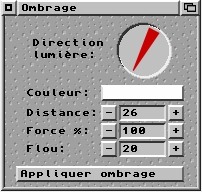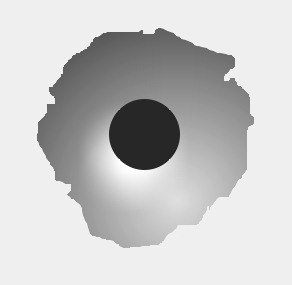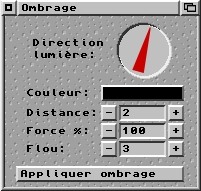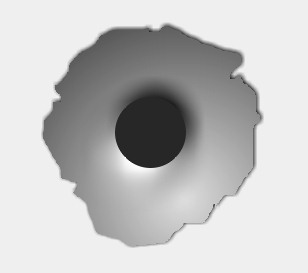Suivez-nous sur X

|
|
|
0,
A,
B,
C,
D,
E,
F,
G,
H,
I,
J,
K,
L,
M,
N,
O,
P,
Q,
R,
S,
T,
U,
V,
W,
X,
Y,
Z,
ALL
|
|
0,
A,
B,
C,
D,
E,
F,
G,
H,
I,
J,
K,
L,
M,
N,
O,
P,
Q,
R,
S,
T,
U,
V,
W,
X,
Y,
Z
|
|
0,
A,
B,
C,
D,
E,
F,
G,
H,
I,
J,
K,
L,
M,
N,
O,
P,
Q,
R,
S,
T,
U,
V,
W,
X,
Y,
Z
|
|
A propos d'Obligement

|
|
David Brunet

|
|
|
|
En pratique : TVPaint - Création d'un impact de balle
(Article écrit par Arnaud Schwetta et extrait d'Atypic et d'Obligement 49 - février 2005)
|
|
Nous allons cette fois-ci créer des impacts de balle (notez que j'aurai pu utiliser le terme "trous de :)).
Un peu de sérieux, que diable !
Ouvrez comme d'habitude TVPaint et activez successivement les claques A, B et C.

Restez sur le C et remplissez l'écran avec une couleur claire.
Pour ma part, je prends une couleur gris clair, qui fera l'affaire.
Placez-vous sur le calque B.
Et utilisez l'outil de remplissage de forme libre

Que l'on obtient en cliquant deux fois avec le bouton gauche de la souris sur

Puis sélectionnez l'option de dégradé

Et créez un dégradé comme celui-ci.
Puis tracez une forme irrégulière et globalement ronde.
Appliquez le dégradé en appliquant la source claire vers la diagonale bas/droite.
Puis passez sur le calque A.
Avec l'outil de forme ronde/remplissage 
Créez un rond au centre de notre forme + dégradé
Utilisez une couleur sombre proche du noir
Comme ici :
Et obtenez ceci :
Sélectionnez
 et prenez la fonction "ombrage".
et prenez la fonction "ombrage".
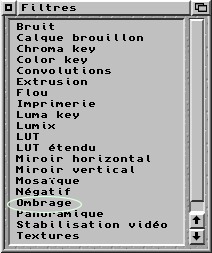 +
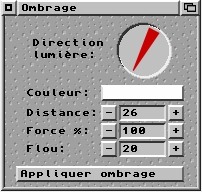
Réglez comme ci-dessus...
Et appliquez.
Puis toujours dans "ombrage", réglez comme ici.
Appliquez :
Repassez sur le calque B et appliquez les paramètres d'ombrages suivants.
Et obtenez ceci.
L'impact est fait ! Libre à vous maintenant de
redimensionner votre impact, d'en changer les
formes et le sens pour faire vos travaux personnels !
Un exemple :
Voilà !
A bientôt... pour de nouveaux tutoriels. :)
|


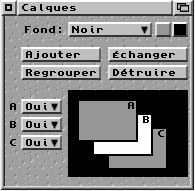
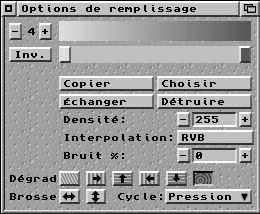
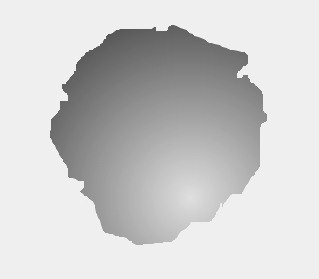
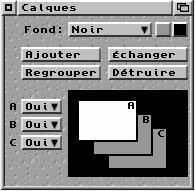


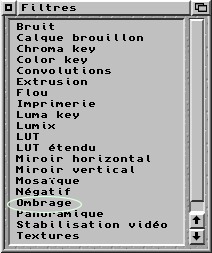 +
+